Stataを使いはじめる: (5)記述統計量を求める
5 記述統計量を求める
■ 変数の平均、最大値、最小値を求める
■ 変数の歪度、尖度を求める
2.ダイアログで、変数 ボックスに変数を入力すると、その変数についてだけの記述統計量が計算されますが、何も入力しなければ、すべての変数について計算がおこなわれます。いまはひとまず何も入力せず、そのまま OK をクリックします。
4.結果の表では、それぞれの記述統計量が変数ごとに表示されています。記述統計量には、以下が含まれています。
観測数 ( Obs , number of observations)
平均 ( Means)
標準偏差( Std. Dev. , standard deviation)
最小 ( Min)
最大 ( Max)
5.1つ目の変数 make は文字列を値に持つため、記述統計量が計算されていません。そこで、2つ目の変数 price を例にとると、平均値が約 6,165.26、最小値が 3,291、最大値 15,906 であることが分かります。
6.Stata では歪度、尖度など、より詳細な記述統計量が計算できます。変数 price について、それらを求めてみます。先ほどと同じダイアログを用います。メニューから
[統計(S)] >
[要約 / 表 / 検定] >
[要約と記述統計量] >
[記述統計量]
10.歪度(Skewness)分布が左右のどちらに歪(ゆが)んでいるかを示す値。3次の中心モーメントを標準化して求められる。ちなみに2次の中心モーメントは分散。と 尖度(Kurtosis)分布の尖り具合を示す値。4次の中心モーメントを標準化して求められる。は、右下に表示されています。Stata では、正規分布の尖度を 3 として計算します。0 として計算するソフトウェアもあるので、ご注意ください。
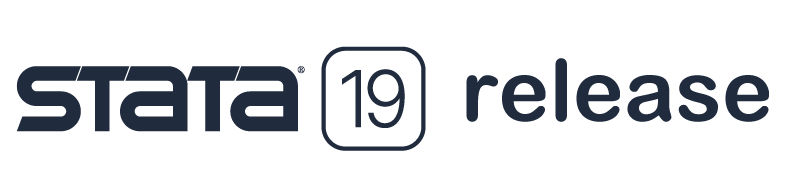
 前のトピック
前のトピック





 をクリックし、プルダウンから price をクリックします。
をクリックし、プルダウンから price をクリックします。





